HP Photosmart C3183: Dépannage et assistance
Dépannage et assistance: HP Photosmart C3183
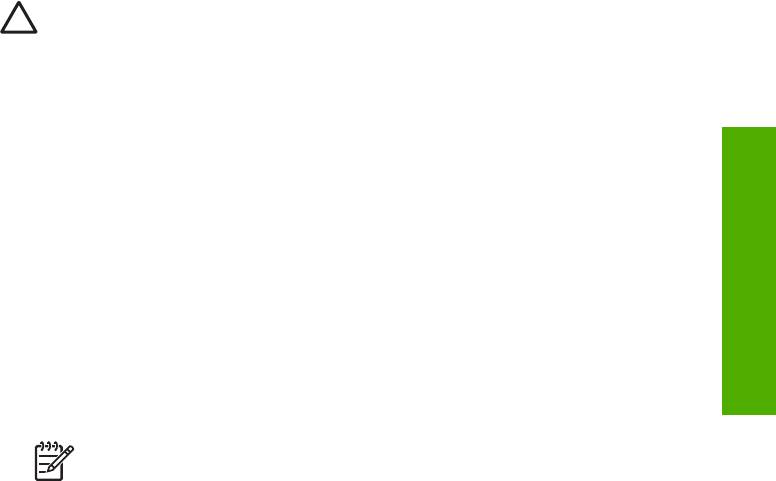
Dépannage et assistance
2
Ce chapitre contient des informations de dépannage relatives à l'appareil HP Tout-en-un. Il fournit
notamment des renseignements sur les problèmes liés à l'installation, à la configuration et à certains
aspects de l'utilisation. Pour plus d'informations sur le dépannage, consultez l'aide en ligne fournie
avec votre logiciel.
De nombreux problèmes surviennent lorsque l'appareil HP Tout-en-un est connecté à l'ordinateur
au moyen d'un câble USB alors que le logiciel correspondant n'est pas installé sur l'ordinateur. Si
vous avez connecté l'appareil HP Tout-en-un à votre ordinateur avant d'avoir été invité à le faire
par le biais de l'écran d'installation du logiciel, procédez comme suit :
Dépannage des problèmes courant rencontrés pendant l'installation
1. Débranchez le câble USB de l'ordinateur.
2. Désinstallez le logiciel (si vous l'avez déjà installé).
3. Redémarrez l'ordinateur.
4. Mettez l'appareil HP Tout-en-un hors tension, attendez une minute, puis redémarrez-le.
5. Réinstallez le logiciel de l'appareil HP Tout-en-un.
Attention Ne branchez pas le câble USB avant d'y avoir été invité par le biais de l'écran
d'installation du logiciel.
Pour plus d'informations pour contacter le support, reportez-vous à la troisième de couverture de
ce guide.
Désinstallation et réinstallation du logiciel
Si l'installation est incomplète ou que vous avez connecté le câble USB à l'ordinateur avant d'y être
invité par l'écran d'installation du logiciel, il peut être nécessaire de désinstaller, puis de réinstaller
le logiciel. Ne supprimez pas simplement les fichiers de l'application de l'appareil HP Tout-en-un de
votre ordinateur. Assurez-vous de les désinstaller à l'aide de l'utilitaire prévu à cet effet, lequel est
fourni lors de l'installation du logiciel associé à l'appareil HP Tout-en-un.
Français
Pour désinstaller puis réinstaller sur un ordinateur sous Windows
1. Dans la barre des tâches de Windows, cliquez sur Démarrer, Paramètres, Panneau de
configuration.
2. Cliquez deux fois sur Ajout/Suppression de programmes.
3. Sélectionnez l'appareil HP Tout-en-un, puis cliquez sur Modifier/Supprimer.
Suivez les instructions qui s'affichent à l'écran.
4. Déconnectez l'appareil HP Tout-en-un de l'ordinateur.
5. Redémarrez l'ordinateur.
Remarque Il est important de déconnecter l'appareil HP Tout-en-un avant de
redémarrer l'ordinateur. Ne connectez pas l'appareil HP Tout-en-un à l'ordinateur
avant d'avoir réinstallé le logiciel.
6. Insérez le CD-ROM de l'appareil HP Tout-en-un dans le lecteur de CD-ROM de votre
ordinateur, puis lancez le programme d'installation.
7. Suivez les instructions à l'écran et celles fournies dans le Guide de configuration livré avec
l'appareil HP Tout-en-un.
Une fois l'installation du logiciel terminée, l'icône HP Digital Imaging Monitor apparaît dans la barre
d'état système de Windows.
Pour vous assurer que le logiciel est correctement installé, cliquez deux fois sur l'icône Centre
de solutions HP sur le bureau. Si le Centre de solutions HP affiche les principales icônes (Numériser
image et Numériser document), cela signifie que le logiciel a été correctement installé.
Guide d'utilisation 21
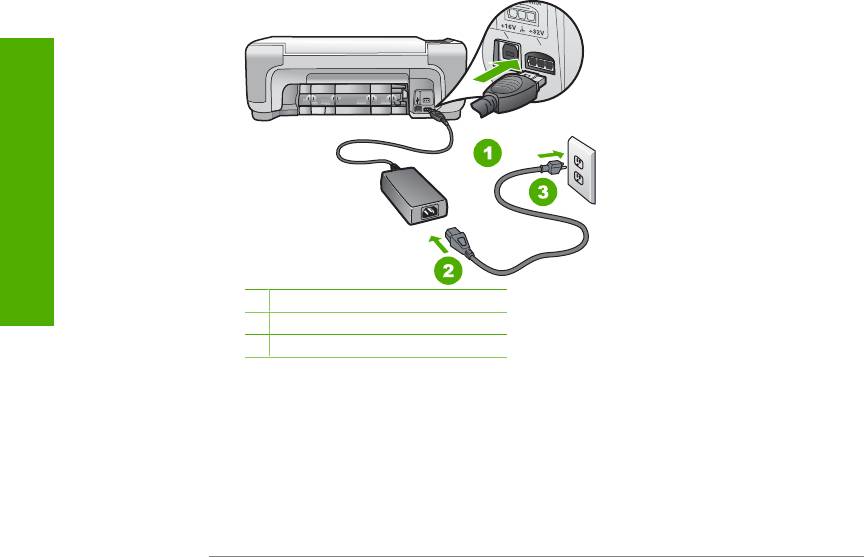
Chapitre 2
Pour désinstaller puis réinstaller sur un Mac
1. Débranchez l'appareil HP Tout-en-un du Mac.
2. Ouvrez le dossier Applications : Hewlett-Packard.
3. Cliquez deux fois sur Programme de désinstallation HP.
Suivez les instructions affichées à l'écran.
4. Une fois le logiciel désinstallé, redémarrez votre ordinateur.
5. Pour réinstaller le logiciel, insérez le CD-ROM de l'appareil HP Tout-en-un dans le lecteur de
l'ordinateur.
6. Sur le bureau, ouvrez le CD-ROM et cliquez deux fois sur Programme d'installation HP Tout-
en-un.
7. Suivez les instructions à l'écran et celles fournies dans le Guide de configuration livré avec
l'appareil HP Tout-en-un.
Dépannage de la configuration du matériel
Reportez-vous à cette section pour résoudre les problèmes rencontrés lors de la configuration de
l'appareil HP Tout-en-un.
L'appareil HP Tout-en-un ne s'allume pas
Cause L'appareil HP Tout-en-un n'est pas correctement connecté à la prise d'alimentation.
Solution
● Assurez-vous que le cordon d'alimentation est connecté à l'appareil HP Tout-en-un et
branché sur l'adaptateur. Branchez le cordon d'alimentation sur une prise de courant
reliée à la terre, un parasurtenseur ou une prise multiple.
Français
1 Branchement de l'alimentation
2 Cordon et adaptateur d'alimentation
3 Prise secteur reliée à la terre
● Si vous utilisez une prise multiple, assurez-vous que l'interrupteur dont elle est équipée
est en position de marche. Vous pouvez aussi brancher l'appareil HP Tout-en-un
directement sur une prise secteur reliée à la terre.
● Testez la prise d'alimentation pour vérifier qu'elle est en bon état. Branchez un appareil
dont vous être sûr du bon fonctionnement et vérifiez s'il est alimenté. Si ce n'est pas le
cas, la prise d'alimentation est très certainement défectueuse.
● Si vous avez branché l'appareil HP Tout-en-un sur une prise à interrupteur, assurez-vous
que l'interrupteur est en position de marche. S'il est sous tension mais ne fonctionne
toujours pas, il se peut que la prise de courant ait un problème.
Cause Vous avez appuyé sur le bouton Activé trop vite.
Solution L'appareil HP Tout-en-un peut ne pas répondre si vous appuyez trop rapidement
sur le bouton Activé. Appuyez sur le bouton Activé une fois. Il faut parfois quelques minutes
22 Tout-en-un HP Photosmart série C3100
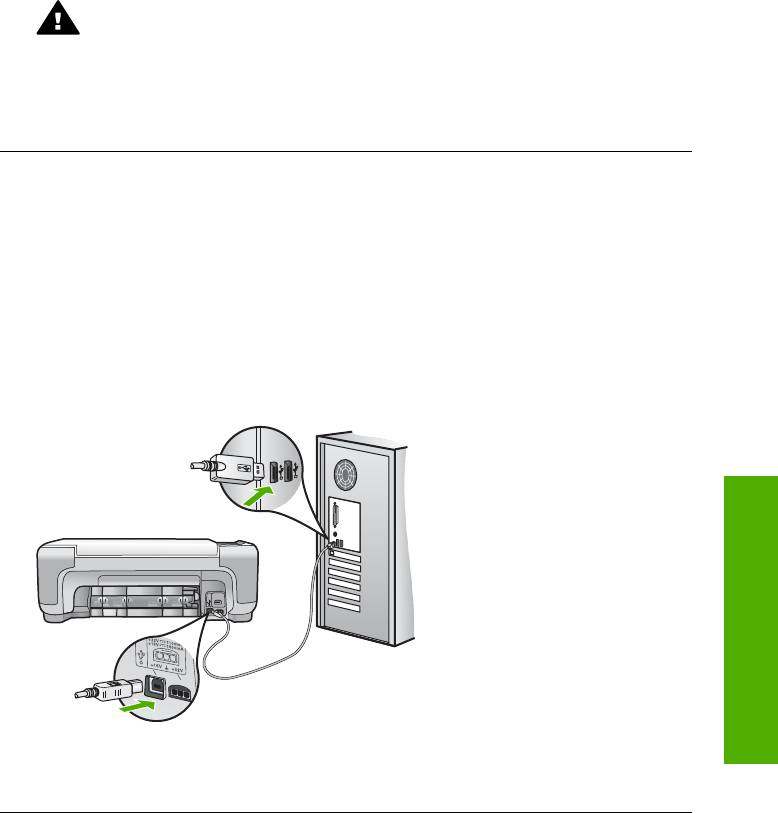
pour mettre l'appareil HP Tout-en-un sous tension. Si vous appuyez à nouveau sur le
bouton Activé pendant cette attente, vous risquez de mettre le périphérique hors tension.
Avertissement Si l'appareil HP Tout-en-un ne s'allume toujours pas, une défaillance
mécanique peut être à l'origine du problème. Débranchez l'appareil HP Tout-en-un de
la prise d'alimentation et contactez HP. Allez à l'adresse suivante :
www.hp.com/support
Si vous y êtes invité, sélectionnez votre pays/région, puis cliquez sur Contacter HP
pour plus d'informations sur la façon de contacter le centre d'assistance.
J'ai branché le câble USB mais je rencontre des problèmes d'utilisation de l'appareil HP Tout-
en-un avec mon ordinateur
Cause Le câble USB a été connecté avant l'installation du logiciel. La connexion du câble
USB avant l'invite peut engendrer des erreurs.
Solution Vous devez installer le logiciel fourni avec l'appareil HP Tout-en-un avant de
brancher le câble USB. Durant l'installation, ne branchez pas le câble USB avant d'y être invité
par les instructions affichées à l'écran.
Une fois le logiciel installé, il est très simple de connecter votre ordinateur à l'appareil HP Tout-
en-un via un câble USB. Branchez simplement une extrémité du câble USB à l'arrière de
l'ordinateur et l'autre à l'arrière de l'appareil HP Tout-en-un. Vous pouvez effectuer la
connexion sur nimporte quel port USB à l'arrière de votre ordinateur.
Français
Pour plus d'informations sur l'installation du logiciel et la connexion du câble USB, reportez-
vous au Guide de configuration fourni avec l'appareil HP Tout-en-un.
L'appareil HP Tout-en-un n'imprime pas
Solution Si l'appareil HP Tout-en-un et l'ordinateur ne communiquent pas l'un avec l'autre,
procédez comme suit :
● Vérifiez le voyant Activé situé à l'avant de l'appareil HP Tout-en-un. S'il n'est pas allumé,
l'appareil HP Tout-en-un est hors tension. Assurez-vous que le cordon d'alimentation est
bien connecté à l'appareil HP Tout-en-un et branché à une prise de courant. Appuyez sur
le bouton Activé pour mettre l'appareil HP Tout-en-un sous tension.
● Assurez-vous que les cartouches d’impression sont installées.
● Assurez-vous que le bac d'alimentation contient du papier.
● Vérifiez qu'il n'y a aucun bourrage papier dans l'appareil HP Tout-en-un.
● Vérifiez que le chariot d'impression n'est pas bloqué.
Guide d'utilisation 23
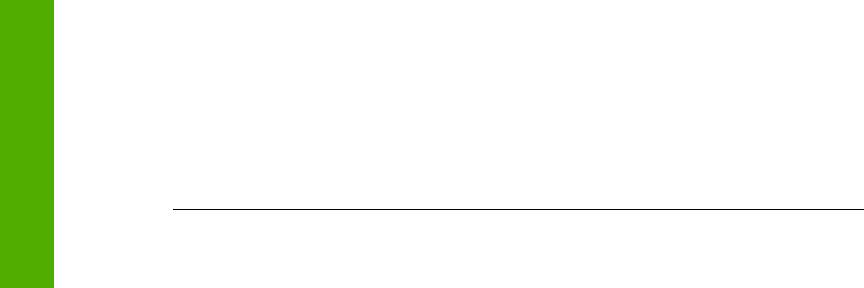
Chapitre 2
Ouvrez la porte d'accès au chariot d'impression. Retirez les objets qui bloquent le chariot,
y compris les éventuels matériaux d'emballage. Mettez l'appareil HP Tout-en-un hors
tension, puis à nouveau sous tension.
● Assurez-vous que la file d'attente de l'appareil HP Tout-en-un n'est pas interrompue
(Windows) ou arrêtée (Mac). Si c'est le cas, choisissez le paramètre approprié pour
relancer l'impression. Pour plus d'informations sur l'accès à la file d'attente d'impression,
consultez la documentation fournie avec le système d'exploitation installé sur votre
ordinateur.
● Vérifiez le câble USB. Si vous utilisez un vieux câble, il se peut qu'il ne fonctionne pas
correctement. Connectez-le à un autre appareil pour vérifier son bon fonctionnement. En
cas de problème, vous devez remplacer le câble USB. Vérifiez que la longueur du câble
ne dépasse pas 3 mètres.
● Vérifiez que votre ordinateur est compatible USB. Certains systèmes d'exploitation,
comme Windows 95 et Windows NT, ne prennent pas en charge les connexions USB.
Pour plus d'informations, consultez la documentation fournie avec votre système
d'exploitation.
● Vérifiez la connexion de l'appareil HP Tout-en-un à l'ordinateur. Vérifiez que le câble USB
est correctement branché au port USB à l'arrière de l'appareil HP Tout-en-un. Assurez-
vous que l'autre extrémité du câble USB est branchée à un port USB de votre ordinateur.
Une fois le câble correctement branché, mettez l'appareil HP Tout-en-un hors tension,
puis à nouveau sous tension.
● Si vous branchez l'appareil HP Tout-en-un via un concentrateur USB, assurez-vous que
ce dernier est sous tension. Le cas échéant, essayez de le connecter directement à
l'ordinateur.
● Vérifiez les autres imprimantes ou numériseurs. Il se peut que vous deviez déconnecter
les produits plus anciens de votre ordinateur.
● Essayez de brancher le câble USB à un autre port USB de votre ordinateur. Une fois les
connexions vérifiées, redémarrez l'ordinateur. Mettez l'appareil HP Tout-en-un hors
tension, puis à nouveau sous tension.
● Si l'appareil HP Tout-en-un est hors tension, éteignez l'appareil HP Tout-en-un, puis
rallumez-le. Lancez une tâche d’impression.
● Si nécessaire, désinstallez le logiciel installé avec l'appareil HP Tout-en-un et réinstallez-
le.
Pour plus d'informations sur la configuration de l'appareil HP Tout-en-un et sa connexion à
votre ordinateur, reportez-vous au Guide de configuration fourni avec l'appareil HP Tout-en-
Français
un.
Erreurs
Les voyants de l'appareil HP Tout-en-un clignotent selon des séquences particulières pour indiquer
les divers types d'erreurs. Pour plus d'informations sur la résolution d'erreurs en fonction des
voyants de l'appareil, reportez-vous à la section Présentation des voyants d'état.
Elimination de bourrages papier
Si un bourrage papier est survenu dans l'appareil HP Tout-en-un, vérifiez d'abord le volet arrière.
Si le papier bloqué ne se trouve pas au niveau des rouleaux arrières, vérifiez le volet avant.
Pour éliminer un bourrage papier à partir de la porte arrière
1. Appuyez sur le loquet situé à gauche de la porte arrière afin de libérer la porte. Retirez la porte
de l'appareil HP Tout-en-un.
24 Tout-en-un HP Photosmart série C3100
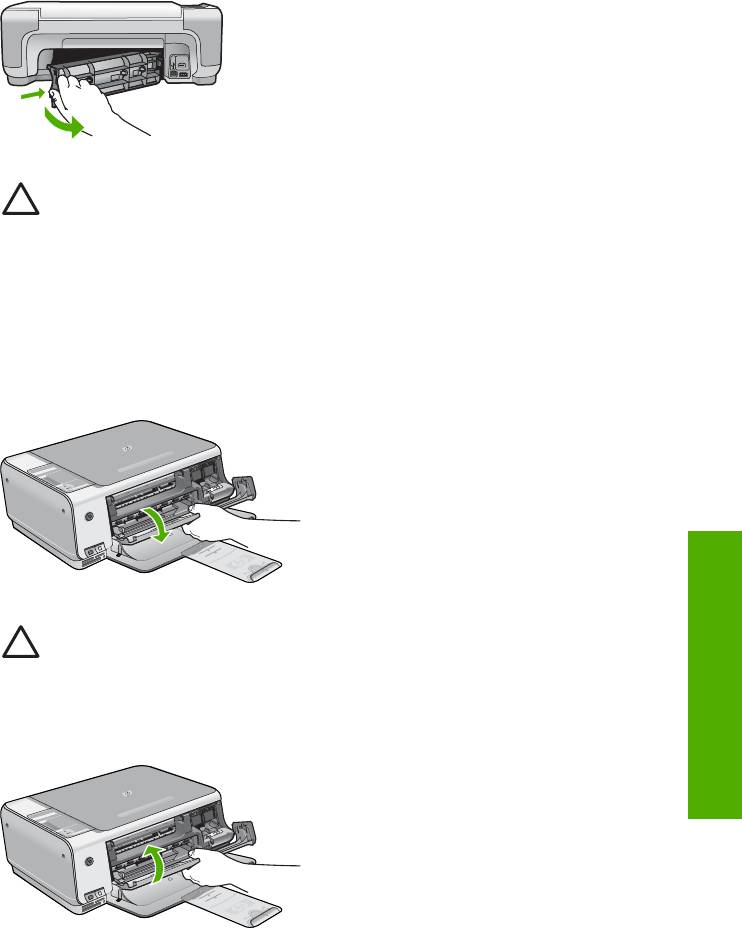
2. Tirez avec précaution sur le papier pour le dégager des rouleaux.
Attention Si le papier se déchire lorsque vous l'enlevez des rouleaux, assurez-vous
qu'il ne reste pas de morceaux de papier dans les rouleaux et les roues du
périphérique. Si vous ne retirez pas tous les morceaux de papier de l'appareil HP Tout-
en-un, d'autres bourrages papier risquent de se produire.
3. Replacez la porte arrière. Poussez-la doucement vers l'avant jusqu'à ce qu'elle s'enclenche.
4. Appuyez sur Copier, Noir ou sur Copier, Couleur pour continuer la tâche en cours.
Pour éliminer un bourrage papier à partir de la porte avant
1. Le cas échéant, abaissez le bac d'alimentation pour l'ouvrir. Abaissez ensuite la porte d'accès
aux cartouches d'impression.
2. Tirez avec précaution sur le papier pour le dégager des rouleaux.
Attention Si le papier se déchire lorsque vous l'enlevez des rouleaux, assurez-vous
Français
qu'il ne reste pas de morceaux de papier dans les rouleaux et les roues du
périphérique. Si vous ne retirez pas tous les morceaux de papier de l'appareil HP Tout-
en-un, d'autres bourrages papier risquent de se produire.
3. Fermez la porte d'accès aux cartouches d'impression.
4. Appuyez sur Copier, Noir pour continuer le travail en cours.
Dépannage relatif aux cartouches d'impression
Si vous rencontrez des problèmes d'impression, sachez qu'ils peuvent provenir de l'une des
cartouches d'impression.
Guide d'utilisation 25
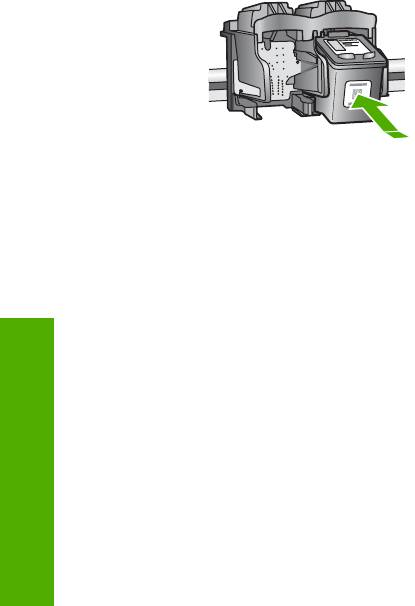
Chapitre 2
Dépannage des cartouches d'impression
1. Enlevez la cartouche d'impression noire de l'emplacement de droite. Ne touchez ni les buses
d'encre ni les contacts en cuivre. Vérifiez si les contacts en cuivre ou les buses d'encre sont
endommagées.
Vérifiez que l'adhésif plastique a été retiré. Si l'adhésif bloque toujours les buses, retirez-le
délicatement en tirant sur la languette rose.
2. Réinsérez la cartouche d'impression en la faisant glisser dans la fente. Poussez ensuite la
cartouche d'impression vers l'avant jusqu'à ce qu'elle soit correctement introduite dans son
support.
3. Répétez les étapes 1 et 2 pour la cartouche d'impression couleur sur le côté gauche.
4. Si le problème persiste, imprimez un rapport d'auto-test afin de déterminer si les cartouches
d'impression présentent un problème.
Ce rapport fournit de précieuses informations sur les cartouches d'impression, y compris des
informations sur leur état.
5. Si le rapport d'auto-test indique un problème, nettoyez les cartouches d'impression.
6. Si le problème persiste, nettoyez les contacts en cuivre des cartouches d'impression.
7. Si le problème n'est toujours pas résolu, déterminez la cartouche à l'origine du problème et
remplacez-la.
Pour plus d'informations, reportez-vous à l'aide en ligne.
Avant d'appeler l'assistance clientèle HP
L'appareil HP Tout-en-un peut être fourni avec des logiciels tiers. Si vous rencontrez des problèmes
avec l'un de ces logiciels, vous obtiendrez une meilleure assistance technique en vous adressant
directement aux experts de ces sociétés.
Avant de contacter l'assistance clientèle HP, procédez aux opérations suivantes :
Français
1. Assurez-vous que :
a. L'appareil HP Tout-en-un est branché et sous tension.
b. Les cartouches d’impression spécifiées sont correctement installées.
c. Le papier de type recommandé est correctement chargé dans le bac d'alimentation.
2. Reconfigurez l'appareil HP Tout-en-un :
a. Mettez l'appareil HP Tout-en-un hors tension à l'aide du bouton Activé.
b. Débranchez le cordon d'alimentation situé à l'arrière de l'appareil HP Tout-en-un.
c. Rebranchez-le sur l'appareil HP Tout-en-un.
d. Allumez l'appareil HP Tout-en-un à l'aide du bouton Activé.
3. Pour de l'assistance et des informations relatives à la garantie, visitez le site d'HP, à
l'adresse www.hp.com/support. Si vous y êtes invité, sélectionnez votre pays/région, puis
cliquez sur Contacter HP pour savoir comment contacter l'assistance technique.
Consultez le site d'HP pour des informations à jour ou des conseils de dépannage pour
l'appareil HP Tout-en-un.
4. Si le problème persiste et que vous souhaitez en parler à un technicien de l'assistance
clientèle HP, procédez comme suit :
a. Relevez le nom spécifique de l'appareil HP Tout-en-un tel qu'il apparaît sur le panneau
de commande.
b. Imprimez un rapport d'auto-test (voir ci-dessous)
26 Tout-en-un HP Photosmart série C3100

c. Réalisez une copie en couleur afin de disposer d'un exemple d'impression.
d. Soyez prêt à décrire votre problème en détail.
e. Relevez le numéro de série et l'identificateur de service de l'appareil en imprimant un
rapport d'auto-test.
5. Appelez l'assistance clientèle HP. Tenez-vous à proximité de l'appareil HP Tout-en-un au
moment de l'appel.
Pour imprimer un rapport d'autotest
1. Maintenez enfoncé le bouton Effacer sur le panneau de commande.
2. Tout en maintenant le bouton Effacer enfoncé, appuyez sur Copier, Couleur.
L'appareil imprime un rapport d'auto-test, avec le numéro de série et l'identificateur de service.
Français
Guide d'utilisation 27






